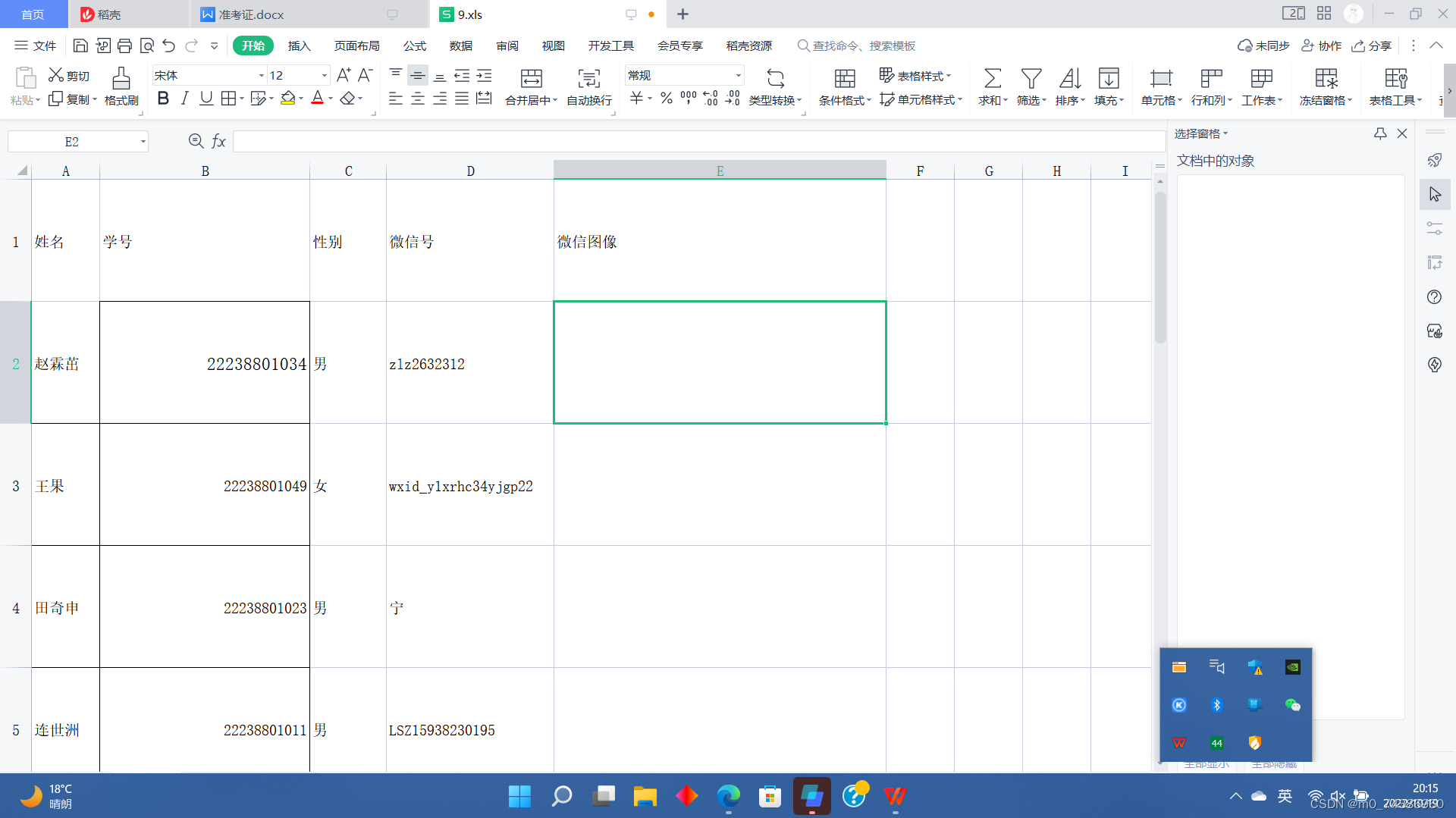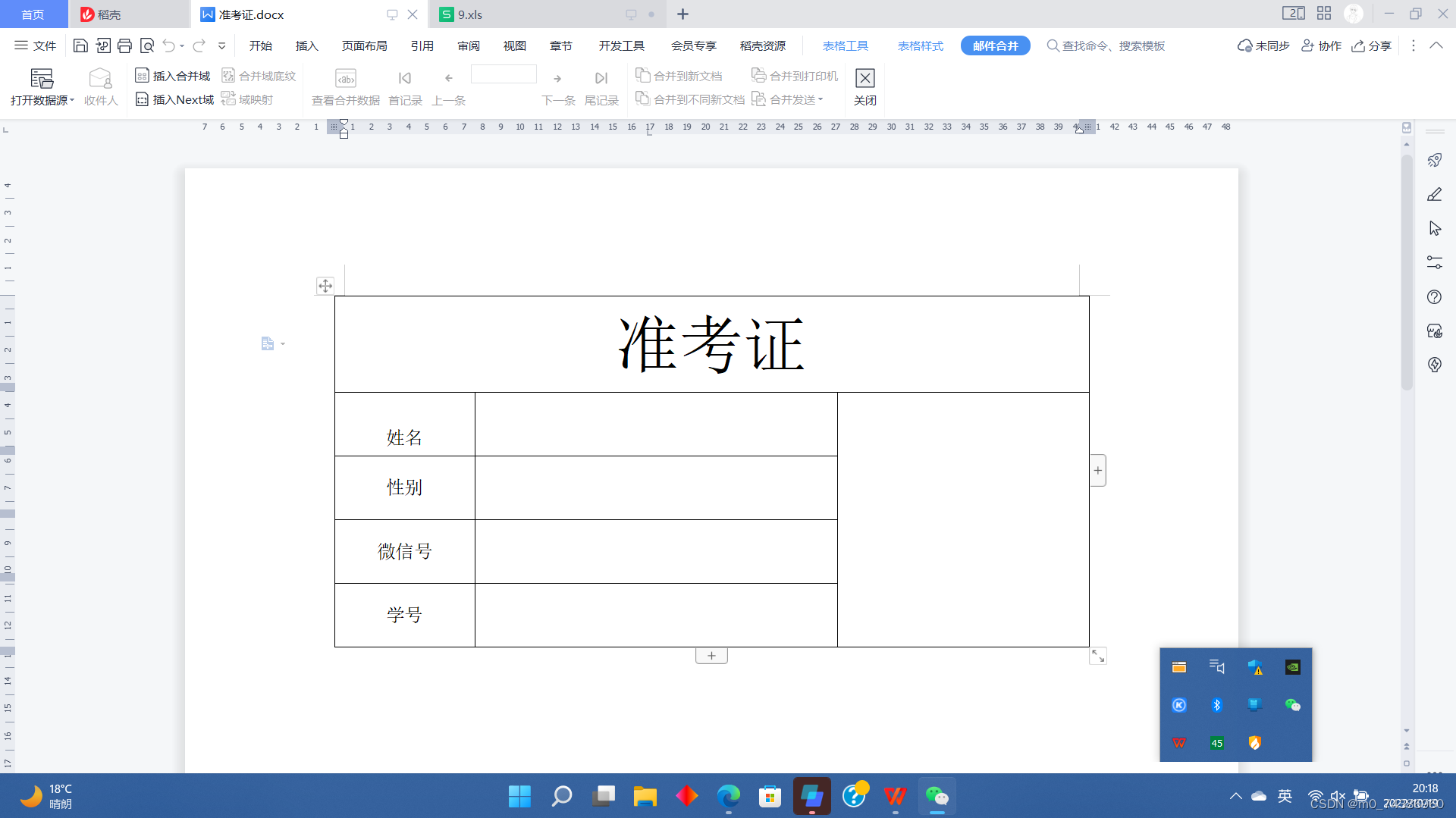使用wps的邮件合并和文档附件制作以照片形式的准考证 |
您所在的位置:网站首页 › wps邮件合并打印证书怎么打印 › 使用wps的邮件合并和文档附件制作以照片形式的准考证 |
使用wps的邮件合并和文档附件制作以照片形式的准考证
|
准备工作:准备一个xls表格,表格中的A1到E1分别为姓名,学号,微信号,微信图像,具体形式如下 在准备一个wps的文档,文件格式为准考证的格式,下面以我的形式为例,其他形式自行整改,形式如下 此上为准备工作,下面就要开始了 (1)打开”表格“,将表格的图片位置的 复制照片的文件位置,到相应的位置,在表格中将复制的文件位置中的单杠\换为双杠\\,然后复制以第一个表格中的文件位置(已改后的) (2)打开”奖状“文件,在最上边的栏目中找到引用的按键,点击后会在最右边出现邮件合并的按钮,找到“打开数据源” (3)会弹出打开文件的窗口,找到表格的位置并打开,选择最后一次更新的版本,点击插入合并域的图标,根据对应选择相对应的标签到里边。 (4)在最上边选择”插入“的一栏,找到文件部件的选择,点击”域“在弹出的窗口中选择插入图片,就会出现这样子的弹窗 在域代码中复制之前复制的图片的文件位置,然后同时按着ALT和F9,图片的形式就会发生改变,然后将文件的拓展名前面的属于文件位置的东西删掉,然后点击邮件合并选择插入图片,再次按着ALT+F9图片形式再一次发生改变,然后点击合并到新文档,就会出现和人数相对应的准考证。(但是所生成的准考证中的照片内容都是一样的) (5)最后,选中全部的准考证,在空白位置右击鼠标右键,点击更新域,然后就完成了 |
【本文地址】
今日新闻 |
推荐新闻 |